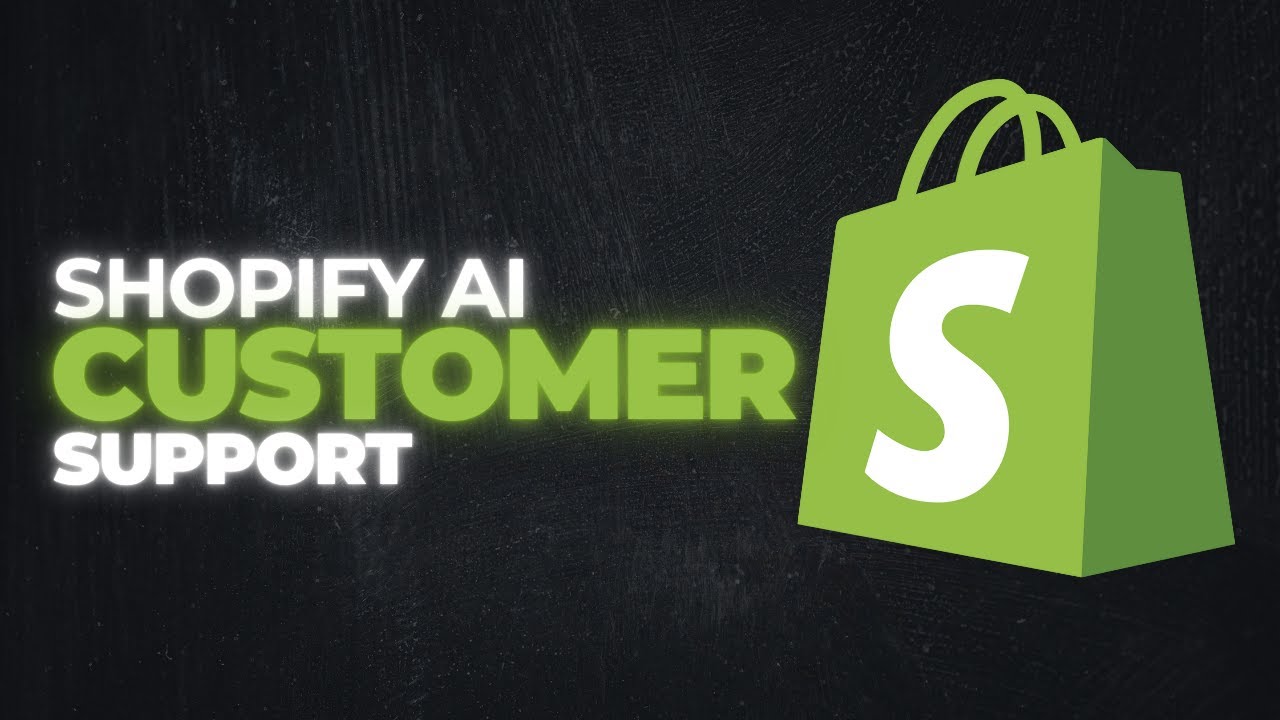Shopify
Zintegruj FlowHunt z Shopify, aby zautomatyzować wyszukiwanie produktów, śledzenie zamówień i usprawnić e-commerce dzięki AI.

Przewodnik krok po kroku, jak zintegrować FlowHunt z Shopify, skonfigurować chatbota Shopify z Biblioteki Flow, opublikować go i osadzić na swoim sklepie Shopify.
Ten przewodnik przeprowadzi Cię przez połączenie FlowHunt z Twoim sklepem Shopify, dodanie gotowego przepływu chatbota Shopify, jego publikację oraz osadzenie chatbota na stronie sklepu.
Po instalacji zostaniesz przekierowany do Shopify i/lub FlowHunt. Połączenie zostanie utworzone przez proces instalacji z marketplace.
Po pomyślnej instalacji wróć do FlowHunt → Integracje. Shopify powinno być oznaczone jako Połączone/Włączone.
Jeśli nie jest aktywne, kliknij Połącz ponownie i przejdź przez proces autoryzacji.
Gotowy do użycia przepływ chatbota Shopify zostanie dodany do Twojego workspace.
Otwórz właśnie dodany przepływ i dostosuj:
Po zakończeniu zapisz zmiany.
Kliknij Opublikuj na przepływie, aby był dostępny dla chatbota na Twojej stronie/sklepie.
Zachowaj ten kod — wkleisz go do motywu Shopify w następnym kroku.
Możesz dodać Kod Integracyjny na dwa sposoby. Wybierz ten, który najlepiej odpowiada Twoim potrzebom.
Ta metoda umieszcza chatbota na każdej stronie sklepu. Postępuj według poniższych kroków:
Krok 1: Przejdź do panelu administratora Shopify i wybierz Sklep online > Motywy
Krok 2: Kliknij przycisk Dostosuj obok aktywnego motywu Krok 3: Kliknij 3 kropki (⋯) w lewym górnym rogu i wybierz Edytuj kod
Krok 4: Znajdź plik theme.liquid w folderze Layout (/layout/theme.liquid)
Krok 5: Dodaj Kod Integracyjny tuż przed zamykającym tagiem </body>
Krok 6: Zapisz zmiany, naciskając Ctrl + S (lub Cmd + S na Macu)
Po zapisaniu odwiedź swój sklep i odśwież stronę. Chatbot powinien pojawić się na wszystkich stronach.
Ważne uwagi:
</body> zapewnia ładowanie widgetu na każdej stronieTa metoda pozwala wyświetlić chatbota tylko na wybranych stronach lub szablonach. Idealna, jeśli chcesz chatbota tylko na stronach produktu lub konkretnych landing page’ach.
Krok 1: Przejdź do Sklep online > Motywy i kliknij Dostosuj obok aktywnego motywu
Krok 2: Przejdź do wybranego szablonu, do którego chcesz dodać chatbota (np. strony produktu, kolekcji lub konkretnej strony)
Krok 3: Kliknij Dodaj sekcję lub Dodaj blok (w zależności od motywu) Krok 4: Wyszukaj i wybierz Custom Liquid z dostępnych opcji Krok 5: Wklej Kod Integracyjny FlowHunt w polu zawartości Custom Liquid
Krok 6: Kliknij Zapisz, a następnie Podgląd, aby przetestować chatbota na tym szablonie
Ważne uwagi:
Zintegruj FlowHunt z Shopify, aby zautomatyzować wyszukiwanie produktów, śledzenie zamówień i usprawnić e-commerce dzięki AI.
Dowiedz się, jak zbudować chatbot AI do obsługi klienta dla swojego sklepu Shopify z wykorzystaniem integracji FlowHunt. Automatyzuj śledzenie zamówień, rekomen...
Dowiedz się, jak zautomatyzować codzienne tworzenie postów na WordPressie dzięki FlowHunt. Oszczędzaj czas, zachowaj regularność i łatwo utrzymuj świeżość treśc...
Zgoda na Pliki Cookie
Używamy plików cookie, aby poprawić jakość przeglądania i analizować nasz ruch. See our privacy policy.